
Comment savoir quelle RAM convient à mon Apple Mac ?
Vérifiez le type de Mac que vous avez
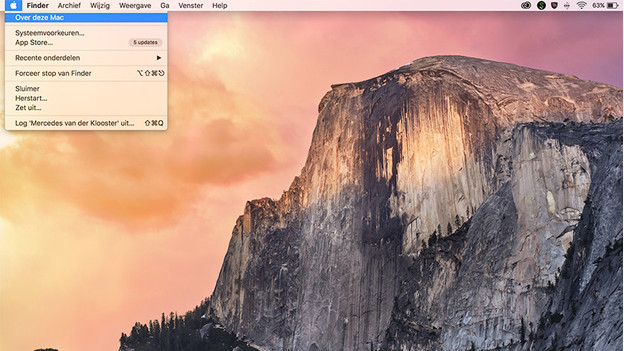
Si vous voulez connaître le type de RAM que prend en charge votre ordinateur portable, ouvrez À propos de ce Mac. C'est super facile :
*Cliquez sur le logo Apple en haut à gauche de l'écran. *Cliquez sur À propos de ce Mac.
Vérifiez dans l'onglet Aperçu le modèle MacBook ou iMac que vous avez. C'est indiqué par l'année et souvent précédé de « Early », « Mid », ou « Late » .
Attention : pour les MacBook de fin 2012 et des années suivantes, il n'est pas possible d'étendre la RAM. Cette dernière est soudée à la carte mère.
Voir la RAM de votre Mac
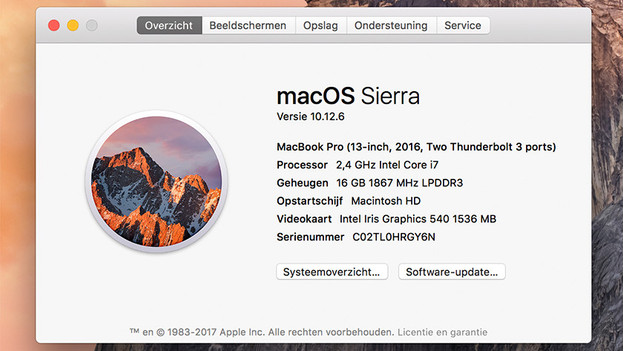
Dans le même onglet, Aperçu, vous découvrez derrière Mémoire ce à quoi vous devez faire attention lors de l'achat de RAM :
- Le premier nombre, suivi de « GB », représente la mémoire RAM présente.
- Le numéro après le nombre de Go (sur l'image 1867 MHz) indique la vitesse de la mémoire RAM.
- Le type DDR est dans certains cas indiqué par les lettres « LP » devant.
La RAM maximale de votre Mac

Chaque MacBook ou iMac prend en charge un maximum de RAM, généralement répartie sur 2 emplacements de mémoire. Cependant, cette mémoire maximale n'est pas toujours standard dans votre Mac. Par exemple, un Mac avec 8 Go de RAM standard peut également avoir de l'espace pour, par exemple, 16 Go. Pour connaître la quantité de RAM prise en charge par votre MacBook ou iMac, recherchez le numéro de série sur internet. Vous pouvez le trouver dans la fenêtre À propos de ce Mac.
Si vous souhaitez utiliser la RAM complète, remplacez toute la mémoire d'un nouveau module RAM par une capacité supérieure. Une autre option consiste à installer un module RAM supplémentaire du même type si un emplacement supplémentaire est présent.


